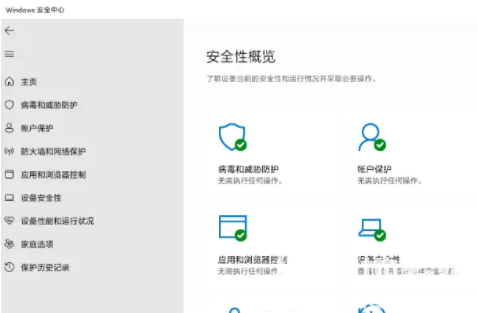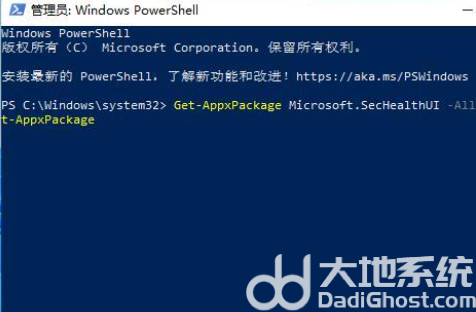win11安全中心打不开咋解决?windows安全中心是每个操作系统自带的防护功能,但是在最新的win11系统中,有的用户想要打开安全中心进行操作却打不开,那应该怎么解决这个问题呢?
win11windows安全中心打不开解决教程
方法一
1、鼠标右键点击 任务栏 上的开始菜单图标,弹出的隐藏菜单中点击【应用和功能】
2、找到Windows安全中心,点击右侧的三个点,选择【高级选项】
3、在高级选项中找到【重置】按钮,点击即可
4、若是找不到Windows安全中心这个应用功能,说明没有安装,那么就需要重新安装
方法二
1、右键点开始菜单,选择Windows终端管理员打开窗口
2、在命令窗口输入【Set-ExecutionPolicy Unrestricted】回车执行,(注意:执行后会弹出输入选项,直接输入“A”,必须是大写,回车即可 )
3、继续执行Get-AppXPackage -AllUsers | Foreach {Add-AppxPackage -DisableDevelopmentMode -Register “$($_.InstallLocation)AppXManifest. ”} 回车。注意:执行后有可能出现一大片红色报错,直接忽略,继续执行下一步即可。
4、在执行【Get-AppxPackage Microsoft.SecHealthUI -AllUsers | Reset-AppxPackage】回车,就可以打开windows11安全中心
。


 时间 2022-12-15 10:18:16
时间 2022-12-15 10:18:16 作者 admin
作者 admin 来源
来源